怎么看电脑系统是windows几
更新时间:2023-11-29 12:09:01作者:xiaoliu
怎么看电脑系统是windows几,电脑系统是我们使用电脑时必须了解的一个重要概念,而对于我们常见的Windows操作系统,如何准确地查看其版本号成为了一个需要掌握的技巧,在日常使用中我们可以通过不同的方法来确认电脑系统是Windows几。其中最简单的方法是通过鼠标右键点击我的电脑或此电脑,然后选择属性,在弹出的窗口中我们可以看到系统的具体版本信息。我们还可以通过开始菜单中的运行选项,输入winver命令,同样可以获得系统版本的详细信息。无论是哪种方法,了解电脑系统的版本号对于日常使用和问题解决都非常重要,因此掌握这些技巧对我们来说是非常必要的。
具体方法:
1.第一步,我们先点击桌面左下方的Windows图标。或者直接按Windows键。
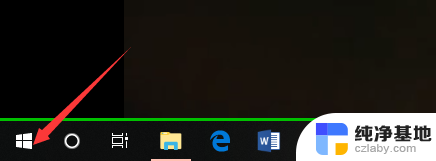
2.然后,我们在如下Windows磁铁界面点击设置图标,进入电脑设置。
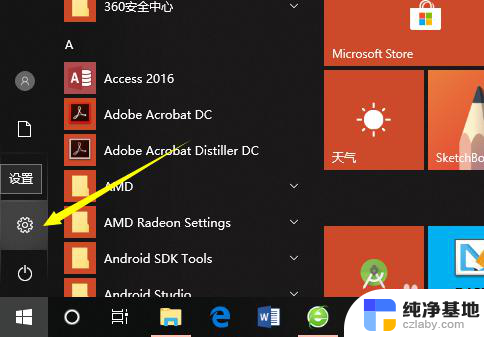
3.在电脑设置界面,点击第一个设置,也就是系统设置。
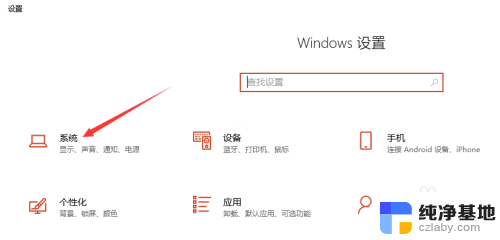
4.然后,在系统设置界面左侧选择栏,我们先点击最后面的一个选项,也就是关于。
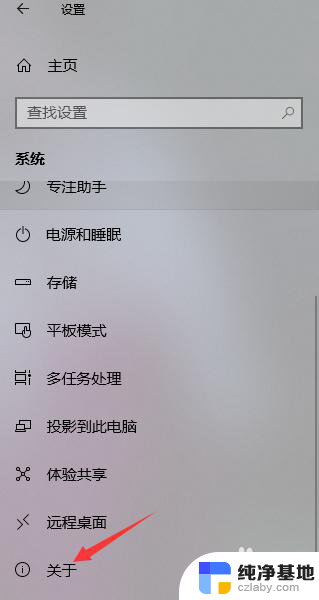
5.这样,在如下界面。我们就可以看到当前的Windows版本了,就可以知道是Windows几了。
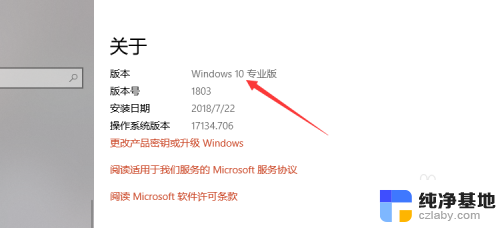
6.其实,我们可以通过电脑系统的一些图标以及一些特征来判断Windows系统。如下。

以上就是如何检查电脑系统是否为Windows的全部内容,若你也遇到了类似的情况,可以参照本文的方法来处理,希望这些方法能对大家有所帮助。
- 上一篇: 电脑重命名快捷键ctrl加什么
- 下一篇: 为什么耳机只有音乐没有人声
怎么看电脑系统是windows几相关教程
-
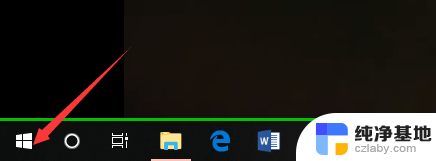 怎么看电脑是windows几系统
怎么看电脑是windows几系统2023-12-13
-
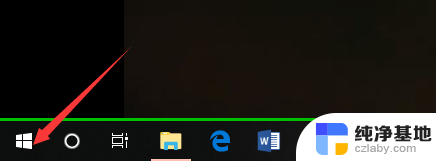 在哪查看电脑是windows几
在哪查看电脑是windows几2023-11-16
-
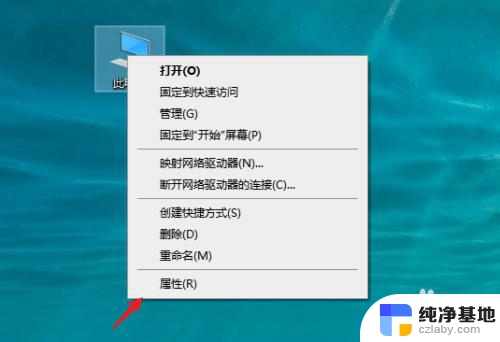 windows系统用户名是什么
windows系统用户名是什么2023-11-29
-
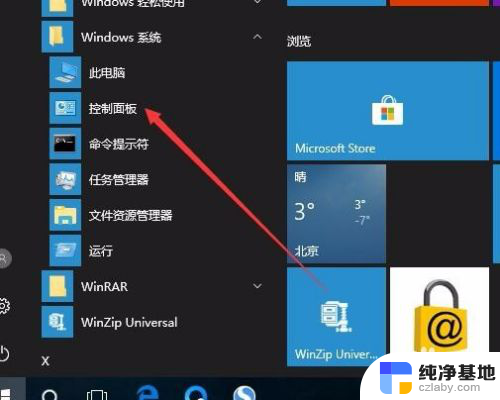 怎么看电脑windows是否激活
怎么看电脑windows是否激活2023-12-01
电脑教程推荐